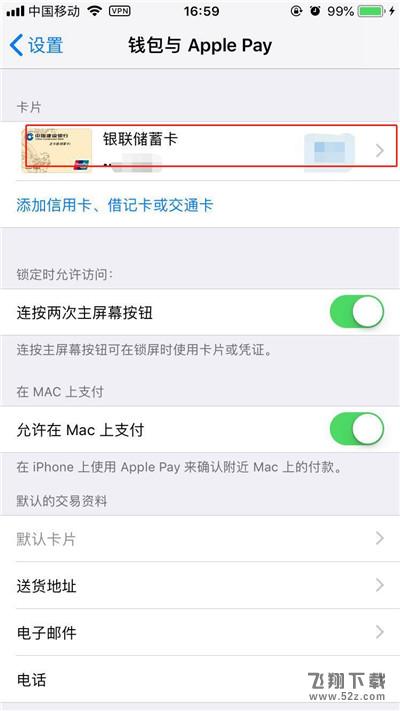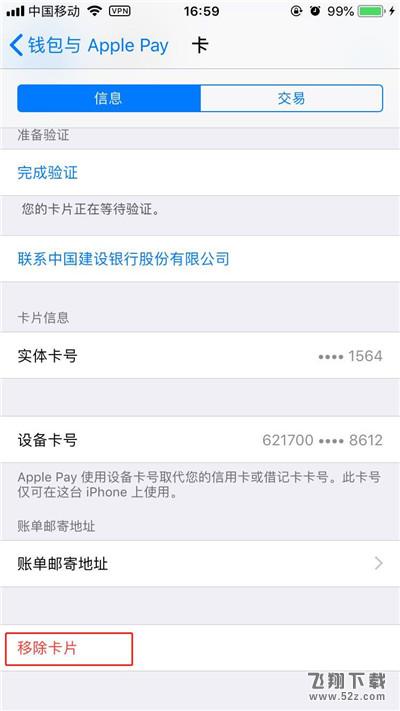iphone8怎么绑定银行卡?如果要使用apple pay或者用手机刷公交地铁,是需要绑定银行卡的。那么在哪绑定银行卡呢?下面52z小编给大家分享iphone8apple pay设置教程。
绑定银行卡教程
1、打开【设置】——【钱包与Apple Pay】。

2、选择【添加信用卡、借记卡或交通卡】。
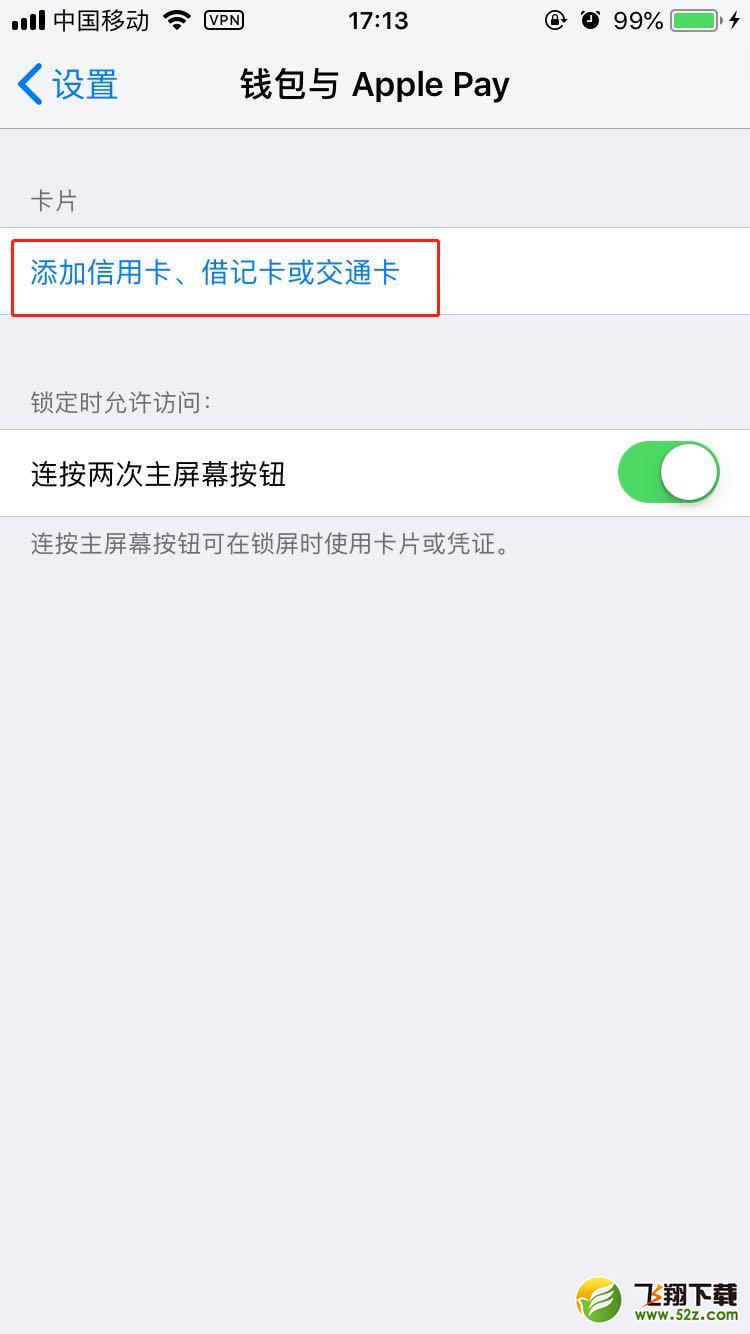
3、然后点击【信用卡或借记卡】。
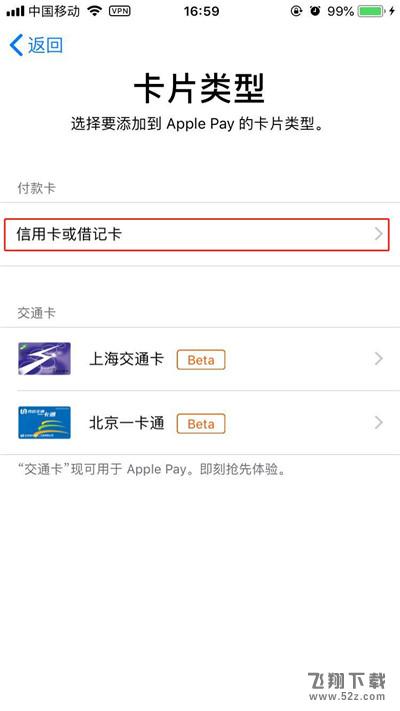
4、把需要添加的银行放入下面扫描,也可选择手动输入卡片详细信息。

5、接下来按照步骤提示操作即可,选择同意条款和条件。
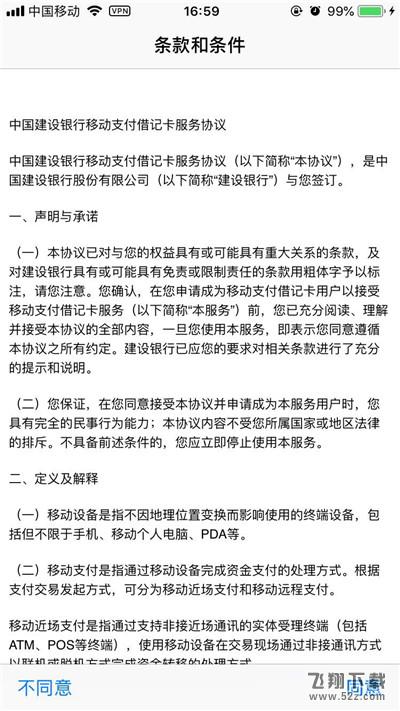
6、然后手机验证银行卡就能成功绑定了。
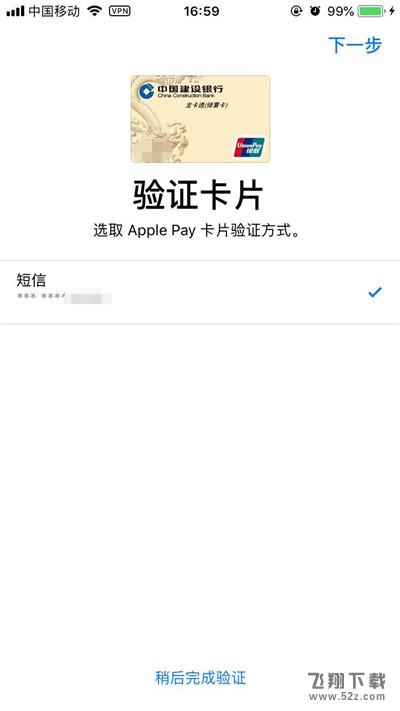
7、如果想要移除此张银行卡,可以点击卡片,选择【移除卡片】。